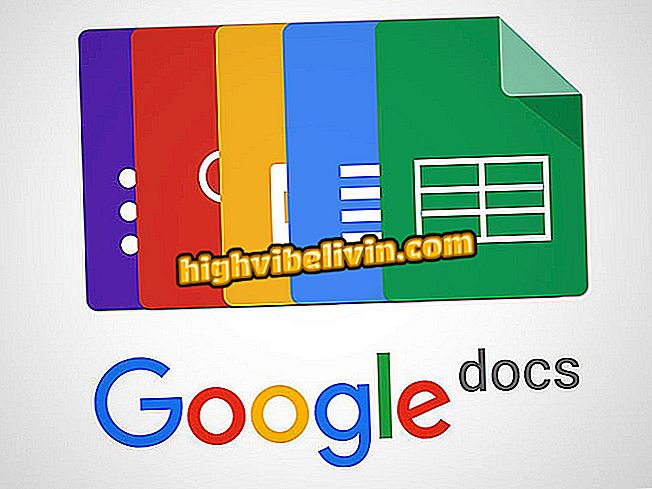Skype 'Hikayeleri' kazandı; Öne Çıkanlar bölümünde öykülerin nasıl gönderileceğini görün
Skype ayrıca "Snapchat kopyaları" dalgasına da katıldı ve aşağıdakileri ekleyen kendi yayın sürümünü yayınladı: Yükseklikler. Android uygulamasının 8.0 sürümünde mevcut olan özellik, kullanıcının arama uygulamasındaki kişileri ile fotoğraflarını ve videolarını bir haftaya kadar paylaşmasını sağlar.
Instagram Hikayeleri, WhatsApp Durumu, Facebook Hikayeleri ve "My Day" Messenger'da olduğu gibi, çekimlerinize çıkartma ekleyebilir ve çizimler yapabilirsiniz. Bu eğitimde, adım adım Özellikli bir Skype'ın nasıl yayınlanacağına bakın.

Skype, Instagram Hikayeleri ve Snapchat ile benzer Önemli Özellikler özelliğini kazandı
Instagram, Facebook ve WhatsApp'taki Hikayeler: Çıkan fotoğraflar hakkında
Öne Çıkanlar Nasıl Çalışır?
Genel olarak, fotoğraf veya video çekmek ve düzenlemek Instagram veya Snapchat ile aynıdır. Bununla birlikte, temel fark, görüntü uygulamasında sadece yetkili kişilerin olayları görmesidir. Yani, hikayelerini görmeden önce arkadaşlarını takip etmek için bir istek göndermen gerekecek.
Ek olarak, 24 hafta süren Snapchat ve Instagram hikayelerinin çok ötesinde olayların özellikleri bir hafta sürer. Kullanıcılar hala sosyal ağ etiketleriyle metin veya reaksiyonlarla etkileşime girebilirler. İsterseniz, kreasyonları özel olarak arkadaşlarınıza ve gruplara da gönderebilirsiniz.
Önemli noktalar, Skype uygulamasının tamamen yeniden tasarlanmasının bir parçasıdır. Yenilik ilk Android'de mevcut ancak yakında iPhone'a (iOS) ve diğer platformlara ulaşması gerekiyor.
Önemli Noktalar nasıl yayınlanır?
Adım 1. Skype ana ekranında "Yakala" sekmesine dokunun.
Adım 2. Kamera arayüzü normal olarak açılacaktır. Bir fotoğraf çekmek için hızlıca orta düğmeye, kaydetmek için uzun süre dokunun. Galeriden içe aktarmak istiyorsanız, resimler simgesine dokunun.

Skype olayları yakalamak için ayrı bir sekmeye sahiptir
App from: Cep telefonunuzda en iyi ipuçlarını ve en son haberleri alın
Adım 3. Bir sonraki ekranda, sağınıza, yakalamaya öğe eklemek için üç düğme bulunduğunu unutmayın:
Metin ekle: Bu seçenekte kullanıcı vurgularına bir resim yazısı ekleyebilir. Yazı tipini veya stili değiştirmek için düğmeye art arda basın. Zaten renkler bir sonraki palette değiştirilebilir.

Kullanıcı Skype olaylarına metin ekleyebilir
Çıkartmalar: Skype'ın çeşitli ifadeleri ve kişiselleştirilmiş etiketleri vardır. Onları eklemek için karakter seçmek için ikinci düğmeye dokunun. Ekranın altındaki farklı kategorilere de göz atabilirsiniz.

Skype Önemli Noktaları
Boya: Tuval üzerine mürekkeple yazmak için fırça simgesine dokunun. Bu özellik Snapchat ve Instagram'da bulunanlara çok benzer. Geri almak için, sadece ekranın altındaki ok düğmesine dokunun.

Fırça işlevi, Skype hikayelerinde çizmenize olanak sağlar
Adım 4. Göndermeden veya göndermeden önce fotoğrafınızı galeriye kaydetmek istiyorsanız, aşağı ok simgesine dokunun.
5. Adım. Doğrudan vurgularınıza bir fotoğraf eklemek için, elmas simgesine tıklamanız yeterlidir.

Kullanıcı, Skype vurgularına eklemeden önce görüntüyü kaydedebilir
İpucu: Sohbetteki fotoğrafları da gönderebilirsiniz. Bunu yapmak için mavi ok simgesine dokunun ve bir sonraki ekranda kişileri seçin.

Kullanıcı doğrudan arkadaşlarına fotoğraf veya Skype videoları gönderebilir
Arkadaşlarını takip etmek ve olaylarını görmek gibi
Adım 1. Skype ana ekranında "Öne Çıkanlar" sekmesine gidin ve sağ üst köşedeki kişi düğmesine dokunun.
Adım 2. "İnsanları takip et" düğmesine aynı konumda dokunun.

Kullanıcı hikayelerini görebilmek için arkadaşlarını takip etmeli
Adım 3. Takip etmek istediğiniz kişinin adını girin.
Adım 4. İsteği göndermek için adının yanındaki "takip et" düğmesine dokunun. Kişinin kabul etmesini bekleyin.

Kullanıcının Skype arkadaşlarının olaylarını görüntülemek için istek göndermesi gerekir
Adım 5. Yetkilendirme sonrasında, hikaye Öne Çıkanlar sekmesinde görünecektir. Görüntülemek için dokunun.
Adım 6. Her ikisi de ekranın altındaki "A" simgesine dokunarak ya da emoji düğmesinden gelen bir reaksiyonla mesaj gönderebilirsiniz.

Kullanıcı, öne çıkan yayınları arkadaşlar tarafından görüntüleyebilir ve bunlarla etkileşim kurabilir
En sevdiğiniz sosyal ağ hangisidir? Forumda takas ipuçları.